Python学习笔记之Matplotlib模块入门(直线图、折线图、曲线图、散点图、柱状图、饼状图、直方图、等高线图和三维图的绘制)
Python学习笔记之Matplotlib模块入门(直线图、折线图、曲线图、散点图、柱状图、饼状图、直方图、等高线图和三维图的绘制)

爱喝兽奶的熊孩子
发布于 2024-04-10 14:44:14
发布于 2024-04-10 14:44:14
一、Matplotlib简介
1. 什么是Matplotlib
Matplotlib 是一个Python的 2D绘图库。通过 Matplotlib,开发者可以仅需要几行代码,便可以生成绘图,直方图,功率谱,条形图,错误图,散点图等。 通过学习Matplotlib,可让数据可视化,更直观的真实给用户。使数据更加客观、更具有说服力。 Matplotlib是Python的库,又是开发中常用的库。
2. Matplotlib的安装
- Windows 系统安装 Matplotlib,执行如下命令:
- pip install matplotlib
换源安装执行命令:
- pip install -i https://pypi.tuna.tsinghua.edu.cn/simple matplotlib
二、绘制基础
在使用Matplotlib绘制图形时,其中有两个最为常用的场景。一个是画点,一个是画线。pyplot基本方法的使用如下表。

1. 绘制直线
在使用Matplotlib绘制线性图时,其中最简单的是绘制线图。在下面的实例代码中,使用Matplotlib绘制了一个简单的直线。具体实现过程如下:
- 导入模块pyplot,并给它指定别名plt,以免反复输入pyplot。在模块pyplot中包含很多用于生产图表的函数。
- 将绘制的直线坐标传递给函数plot()。
- 通过函数plt.show()打开Matplotlib查看器,显示绘制的图形。
【示例】根据两点绘制一条线
# 导入matplotlib模块
import matplotlib.pyplot as plt
# 准备要绘制点的坐标(1, 2) (4, 8)
# 调用绘制plot方法
plt.plot([1, 4], [2, 8]) # 第一个中括号里是绘制点的横坐标,第二个为绘制点的纵坐标
# 显示绘制的图
plt.show()注意:在运行以上代码是可能会出现以下类似的报错:
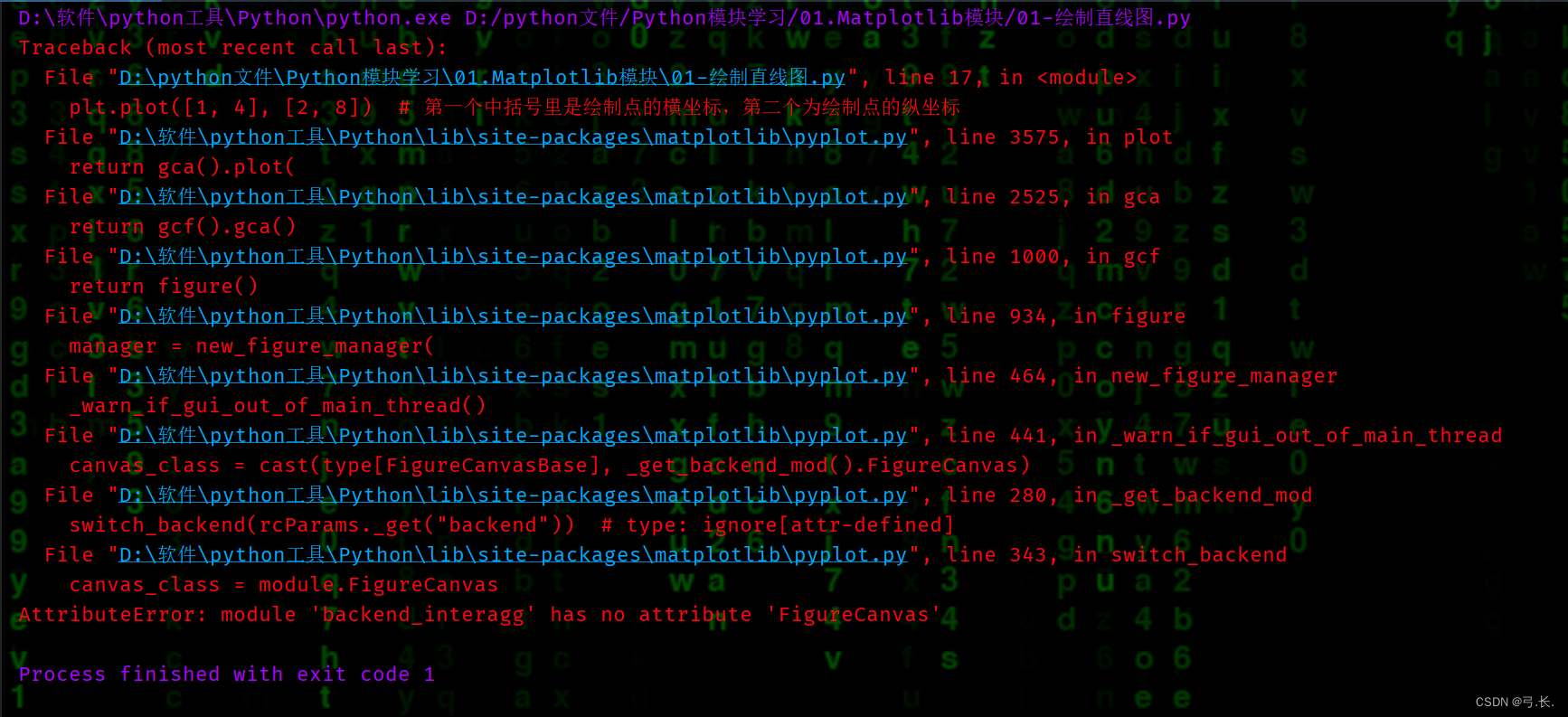
这个错误是因为你的Matplotlib使用了一个名为backend_interagg的后端,但该后端没有FigureCanvas属性。可以尝试更改Matplotlib的后端配置。 例如在代码的开头添加以下代码来更改Matplotlib的后端为默认的TkAgg后端:
import matplotlib
matplotlib.use('TkAgg')运行效果如下:
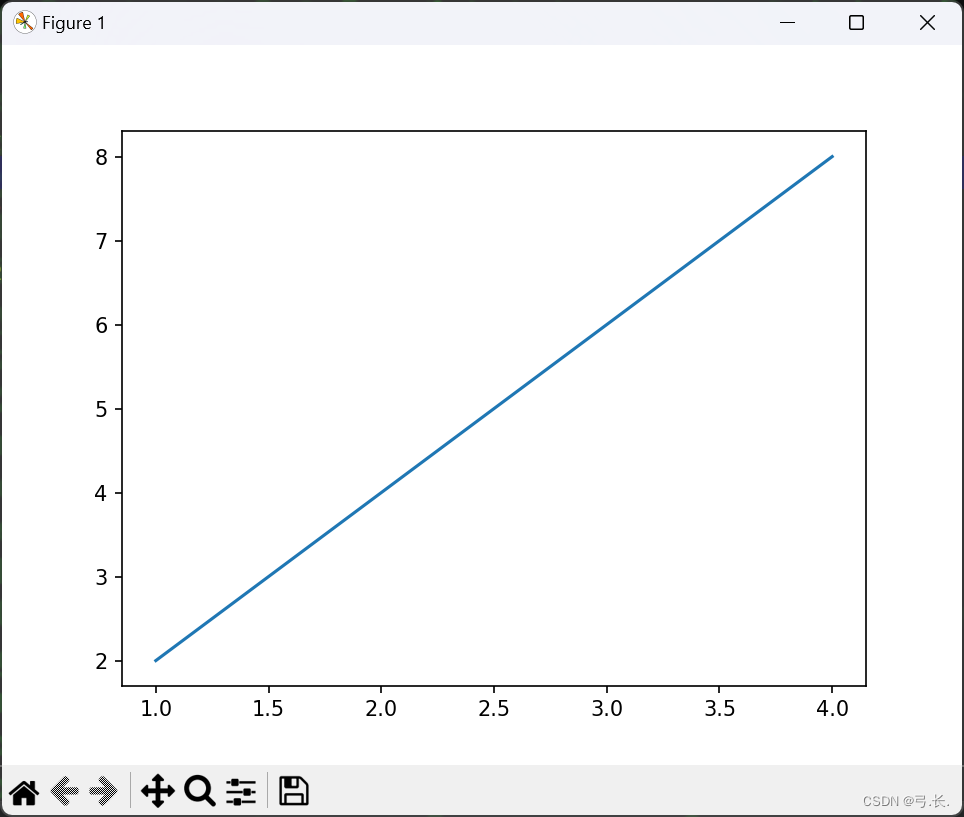
2. 绘制折线图
在上述的实例代码中,使用两个坐标绘制一条直线,接下来使用平方数序列1、9、25、49和81来绘制一个折线图。 【示例】绘制折线图
# 导入matplotlib模块
import matplotlib.pyplot as plt
# 准备绘制点的坐标
x = [1, 3, 5, 7, 9] # 绘制点的横坐标
y = [1, 9, 25, 49, 81] # 绘制点的纵坐标
# 调用绘制plot方法
plt.plot(x, y)
# 显示绘制的图
plt.show()运行效果如下:

3. 设置样式
【示例】绘制折线图并设置样式
# 导入matplotlib模块
import matplotlib.pyplot as plt
# 准备绘制点坐标
x = [1, 2, 3, 4, 5]
y = [1, 8, 27, 64, 125]
# 调用绘制plot方法
# 利用linewidth属性设置线条的宽度
plt.plot(x, y, linewidth=5)
# 添加x,y轴名称
plt.xlabel('x', fontsize=14) # fontsize: 设置字体大小
plt.ylabel('x^3', fontsize=14)
plt.rcParams['font.sans-serif'] = ['SimHei'] # 用来正常显示中文标签,字体可自由设置电脑中自带的字体
# 给图标添加标题
plt.title('折线绘制图', fontsize=24)
# 显示绘制的图
plt.show()运行效果如下:

Matplotlib 默认情况不支持中文,我们可以使用以下简单的方法来解决:
plt.rcParams['font.sans-serif']=['SimHei'] #用来正常显示中文标签4. 绘制曲线图
【示例】绘制一元二次方程的曲线y=x^2 这里我们先遍历-100到100之间的整数,然后利用列表推导式求出他们的平方值
# 导入matplotlib模块
import matplotlib.pyplot as plt
# 准备绘制点坐标
x = range(-100, 100) # range函数用于生成一个整数序列,这里用于生成-100到100的整数
y = [i ** 2 for i in x] # 列表推导式生成了一个包含-100到100的平方的列表
# 调用绘制plot方法
plt.plot(x, y)
# 保存图片
# plt.savefig('一元二次方程曲线图') # 默认图片格式为png
plt.savefig('一元二次方程曲线图.jpg') # 设置图片格式
# 显示绘制的图
plt.show()运行效果如下:
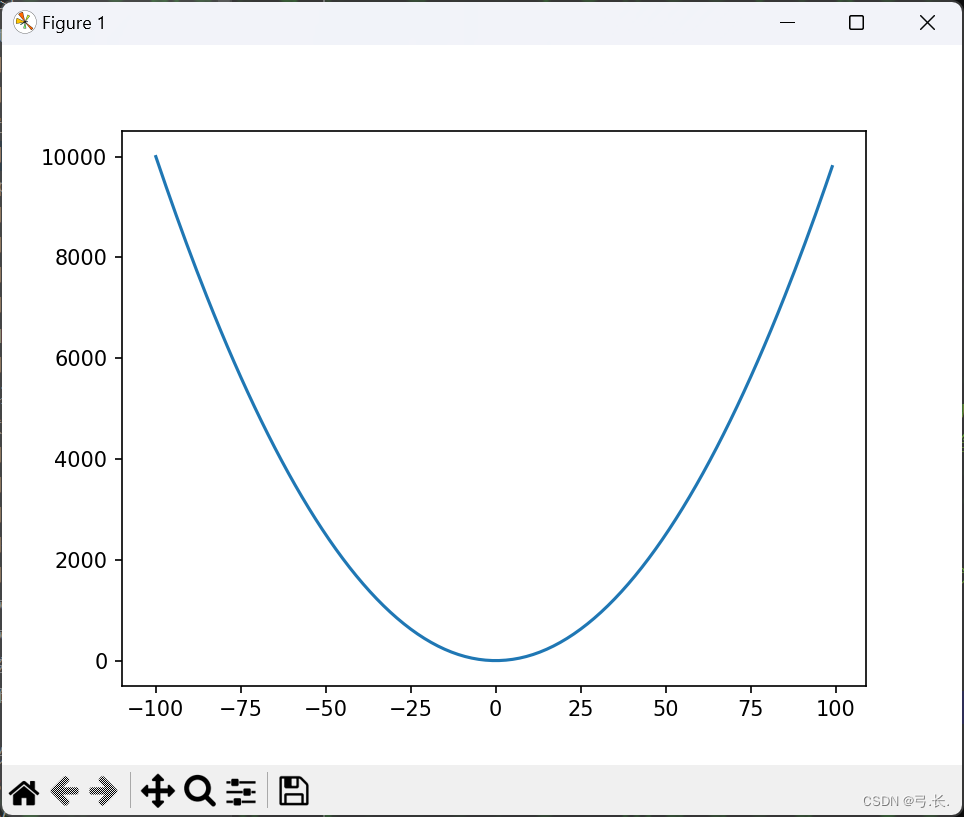
【示例】绘制正弦曲线和余弦曲线 使用plt函数绘制任何曲线的第一步都是生成若干个坐标点(x,y),坐标点越多越好。取0到10之间100个等差数作为x的坐标,然后将这100个x坐标值一起传入Numpy的sin和cos函数,就会得到100个y坐标值,最后就可以使用plot函数绘制正弦曲线和余弦曲线。
# 导入matplotlib和numpy模块
import matplotlib.pyplot as plt
import numpy as np
# 生成0-10之间100个等差数列
x = np.linspace(0, 10, 100)
sin_y = np.sin(x) # sin函数用于计算给定角度的正弦值
cos_y = np.cos(x) # cos函数用于计算给定角度的余弦值
# 调用绘制plot方法
plt.plot(x, sin_y) # 默认第一条曲线颜色为蓝色,第二条为橘色
plt.plot(x, cos_y)
# 保存图片
plt.savefig('正弦余弦曲线图.jpg')
# 显示绘制的图片
plt.show()运行效果如下:

上面的示例可以看到,调用两次plot函数,会将sin和cos曲线绘制到同一个二维坐标系中,如果想绘制到两张画布中,可以调用subplot()函数将画布分区。 【示例】将画布分为区域,将图画到画布的指定区域
# 导入matplotlib和numpy模块
import matplotlib.pyplot as plt
import numpy as np
# 生成0-10之间的100个等差数列
x = np.linspace(0, 10, 100)
sin_y = np.sin(x)
cos_y = np.cos(x)
# 对画布进行分区处理, (行数, 列数, 哪个区域) 将画布分为2行2列
plt.subplot(2, 2, 1) # 将图画在区1
# 修改x, y轴的坐标
plt.xlim(-5, 20)
plt.ylim(-2, 2)
plt.plot(x, sin_y)
plt.subplot(2, 2, 2) # 将图画在区2
plt.plot(x, cos_y)
# 显示绘制的图片
plt.show()运行效果如下:

5. 绘制散点图
使用scatter函数可以绘制随机点,该函数需要接收x坐标和y坐标的序列。 【示例】sin和cos函数的散点图
# 导入matplotlib和numpy模块
import matplotlib.pyplot as plt
import numpy as np
# 生成0-10之间的100个等差数列
x = np.linspace(0, 10, 100)
sin_y = np.sin(x)
cos_y = np.cos(x)
# 绘制正弦余弦图
# plt.plot(x, sin_y, 'o') # 加一个参数'o'效果与scatter是一样的
# plt.plot(x, cos_y, 'o')
# 绘制散点图
plt.scatter(x, sin_y)
plt.scatter(x, cos_y)
# 显示绘制的图
plt.show()运行效果如下:

【示例】使用scatter画10中大小100中颜色的散点图
# 导入matplotlib和numpy模块
import matplotlib.pyplot as plt
import numpy as np
# 创建x, y
np.random.seed(0) # 执行多次,通过设置相同的种子,可以确保每次运行生成的随机数序列是可重复的。
x = np.random.rand(100) # 生成100个[0, 1)之间的随机数
y = np.random.rand(100)
# 生成100种不同大小
size = np.random.rand(100) * 1000 # 乘一千扩大范围,效果跟明显
# 生成100种不同的颜色
color = np.random.rand(100)
# print(x)
# 绘制散点图
plt.scatter(x, y, s=size, c=color, alpha=0.8) # s表示大小, c表示颜色,alpha表示透明度
plt.show()运行效果如下:

注意:这里生成的点的大小个数和颜色个数必须要与点的个数相同。
作为线性图的替代,可以通过向 plot() 函数添加格式字符串来显示离散值。 可以使用以下格式化字符。
字符 | 描述 |
|---|---|
‘-’ | 实线样式 |
‘–’ | 短横线样式 |
‘-.’ | 点划线样式 |
‘:’ | 虚线样式 |
‘.’ | 点标记 |
‘,’ | 像素标记 |
‘o’ | 圆标记 |
‘v’ | 倒三角标记 |
‘^’ | 正三角标记 |
‘1’ | 下箭头标记 |
‘2’ | 上箭头标记 |
‘3’ | 左箭头标记 |
‘4’ | 右箭头标记 |
‘s’ | 正方形标记 |
‘p’ | 五边形标记 |
‘*’ | 星形标记 |
‘h’ | 六边形标记 1 |
‘H’ | 六边形标记 2 |
‘+’ | 加号标记 |
‘x’ | X 标记 |
‘D’ | 菱形标记 |
‘d’ | 窄菱形标记 |
‘_’ | 水平线标记 |
以下是颜色的缩写:
字符 | 颜色 |
|---|---|
‘b’ | 蓝色 |
‘g’ | 绿色 |
‘r’ | 红色 |
‘c’ | 青色 |
‘m’ | 品红色 |
‘y’ | 黄色 |
‘k’ | 黑色 |
‘w’ | 白色 |
【示例】不同种类不同颜色的线
# 导入模块
import matplotlib.pyplot as plt
import numpy as np
# 创建0-10之间的100个等差数列
x = np.linspace(0, 10, 100)
# 调用绘制plot方法
plt.plot(x, x + 0, '-g') # 实线 绿色
plt.plot(x, x + 1, '--c') # 虚线 浅蓝色
plt.plot(x, x + 2, '-.k') # 点划线 黑色
plt.plot(x, x + 3, 'or') # 圆标记 红色
plt.plot(x, x + 4, 'xy') # 叉叉 黄色
plt.plot(x, x + 5, 'dm') # 砖石 品红色
# 显示绘制的图
plt.show()运行效果如下:

【示例】不同种类不同颜色的线并添加图例
# 导入模块
import matplotlib.pyplot as plt
import numpy as np
# 创建0-10之间的100个等差数列
x = np.linspace(0, 10, 100)
# 调用绘制plot方法
# 给plot方法添加参数label
plt.plot(x, x + 0, '-g', label='-g') # 实线 绿色
plt.plot(x, x + 1, '--c', label='--c') # 虚线 浅蓝色
plt.plot(x, x + 2, '-.k', label='-.k') # 点划线 黑色
plt.plot(x, x + 3, 'or', label='or') # 圆标记 红色
plt.plot(x, x + 4, 'xy', label='xy') # 叉叉 黄色
plt.plot(x, x + 5, 'dm', label='dm') # 砖石 品红色
# 使用legend()添加图例
# 通过参数loc设置图例位置,默认在upper left左上角, fancybox边框 framealpha透明度 shadow阴影 borderpad边框宽度
plt.legend(loc='lower right', fancybox=True, framealpha=0.5, shadow=True, borderpad=1)
# 显示绘制的图
plt.show()使用legend函数添加图例,通过参数loc设置图例位置,默认在upper left左上角, fancybox边框 framealpha透明度 shadow阴影 borderpad边框宽度。 运行效果如下:

6. 绘制柱状图
使用bar函数可以绘制柱状图。柱状图需要水平的x坐标值,以及每一个x坐标值对应的y坐标值,从而形成柱状的图。柱状图主要用来纵向对比和横向对比的。例如,根据年份对销售收据进行纵向对比,x坐标值就表示年份,y坐标值表示销售数据。 【示例】使用bar绘制柱状图,并设置柱的宽度
# 导入matplotlib模块
import matplotlib.pyplot as plt
# 创建x,y坐标
x = [1980, 1985, 1990, 1995]
y = [1000, 3000, 4000, 5000]
x_label = ['1980年', '1985年', '1990年', '1995年']
# 调用bar函数绘制柱状图
plt.bar(x, y, width=3) # 通过width修改柱的宽度,数值为标准柱宽度的倍数
# 设置字体解决中文乱码问题
plt.rcParams['font.sans-serif'] = ['SimHei'] # 用来正常显示中文标签
# 通过xticks修改x坐标的值
# plt.xticks(x, x)
plt.xticks(x, x_label)
# 设置x,y轴的名称
plt.xlabel('年份')
plt.ylabel('销量')
# 设置图例名称
plt.title('年份销量对比图')
# 显示绘制图形
plt.show()运行效果如下:
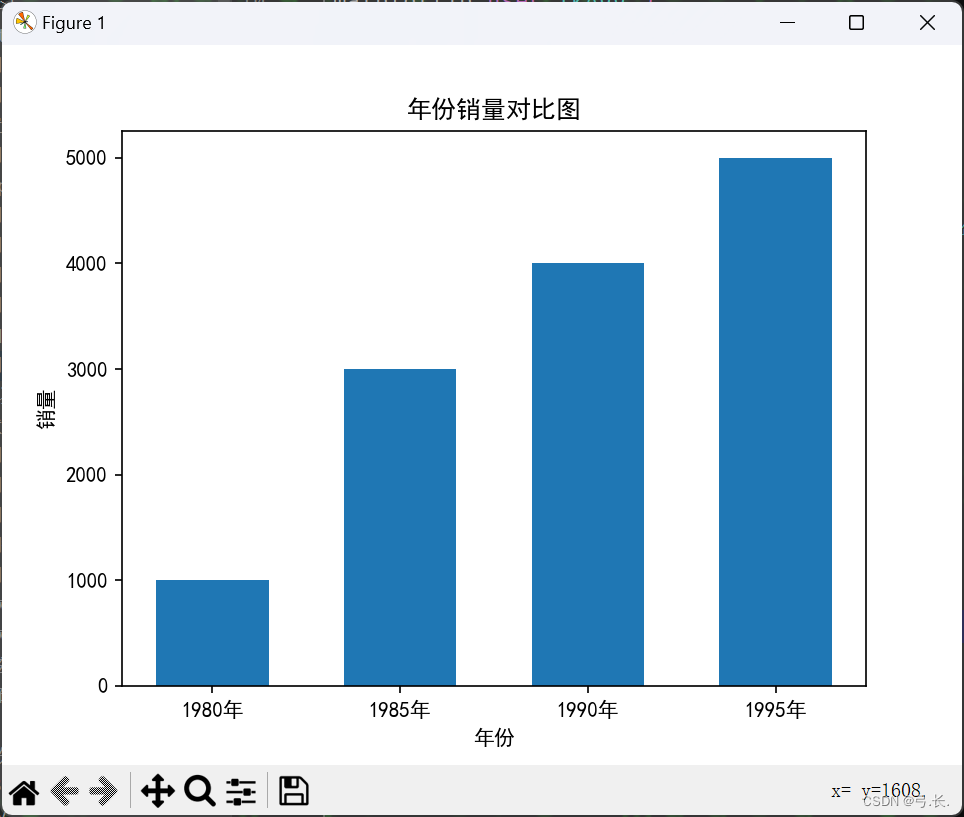
注意:bar函数的宽度并不是像素宽度。bar函数会根据二维坐标系的尺寸,以及x坐标值的多少,自动确定每一个柱的宽度,而width指定的宽度就是这个标准柱宽度的倍数。该参数值可以是浮点数,如0.5,表示柱的宽度是标准宽度的0.5倍。 【示例】使用bar和barh绘制柱状图
# 导入模块
import matplotlib.pyplot as plt
import numpy as np
# 创建x,y
np.random.seed(0)
x = np.arange(5) # 生成[0, 5)之间的整数
y = np.random.randint(-5, 5, 5) # 随机生成[-5, 5)之间的整数
# 将画布分为一行两列,在第一部分用bar函数画
plt.subplot(1, 2, 1)
# 在0位置处添加水平方向蓝色线条
plt.axhline(0, color='blue', linewidth=3)
plt.bar(x, y, color='blue')
# 在第二部分用barh函数画
plt.subplot(1, 2, 2)
# 在0位置处添加垂直方向红色线条
plt.axvline(0, color='red', linewidth=2)
plt.barh(x, y, color='red')
# 显示绘制图形
plt.show()运行效果如下:

【示例】对部分柱状图,使用颜色区分
# 导入模块
import matplotlib.pyplot as plt
import numpy as np
# 创建x,y
np.random.seed(0)
x = np.arange(5) # 生成[0, 5)之间的整数
y = np.random.randint(-5, 5, 5) # 随机生成[-5, 5)之间的整数
v_bar = plt.bar(x, y, color='blue')
# 对y大于0的合作为蓝色,小于0设置为绿色
for bar, height in zip(v_bar, y):
if height < 0:
bar.set(color='green')
# 显示绘制图形
plt.show()运行效果如下:

补充:zip函数将多个可迭代对象中对应位置的元素打包成一个个元组,然后返回一个新的可迭代对象(通常是一个zip对象)。 语法:
- 语法:zip(iterable, …)
- 参数: iterable: 一个或多个可迭代对象
【示例】将两个列表按位置打包成元组的列表
names = ['Alice', 'Bob', 'Charlie']
ages = [25, 30, 35]
person_info = zip(names, ages)
print(list(person_info)) # 输出:[('Alice', 25), ('Bob', 30), ('Charlie', 35)]【示例】柱状图使用实例
# 导入模块
import matplotlib.pyplot as plt
import numpy as np
# 准备数据如 电影名称以及电影票房数
movie_name = ['千与千寻', '玩具总动员4', '黑衣人:全球追缉']
# 连续3天的票房数
real_num1 = [7548, 4013, 1673]
real_num2 = [5435, 1845, 1028]
real_num3 = [4203, 3305, 1369]
x = np.arange(len(movie_name))
# 绘制柱状图
# 设置宽度
width = 0.3
plt.bar(x, real_num1, alpha=0.5, width=width, label=movie_name[0])
# 利用列表推导式设置宽度使其柱状图不重叠
plt.bar([i + width for i in x], real_num2, alpha=0.5, width=width, label=movie_name[1])
plt.bar([i + 2 * width for i in x], real_num3, alpha=0.5, width=width, label=movie_name[2])
plt.rcParams['font.sans-serif'] = ['SimHei'] # 用来正常显示中文标签
# 利用列表推导式设置x坐标的值, 第一天 第二天 第三天
x_label = ['第{}天'.format(i + 1) for i in x]
plt.xticks([i + width for i in x], x_label)
# 添加y轴名称
plt.ylabel('票房数')
# 添加图例
plt.legend()
# 添加标题
plt.title('电影票房数')
# 显示绘制图形
plt.show()运行效果如下:

7. 绘制饼状图
pie函数可以绘制饼状图,饼图主要是用来呈现比例的。只要传入比例数据即可。 【示例】绘制饼状图
# 导入模块
import matplotlib.pyplot as plt
# 男女人数及比例 单位:万人
man = 71135
woman = 68185
# 比例
man_perc = man / (man + woman)
woman_perc = woman / (man + woman)
plt.rcParams['font.sans-serif'] = ['SimHei'] # 用来正常显示中文标签
# 添加名称
labels = ['男', '女']
# 颜色
colors = ['biue', 'orange']
# 绘制饼状图 调用pie方法。
# explode参数用于指定饼图中各个扇形的偏移程度。
# autopct参数用于指定如何显示每个扇形的百分比值
plt.pie([man_perc, woman_perc], labels=labels, explode=(0, 0.05), autopct='%0.1f%%')
# 显示绘制图形
plt.show()运行效果如下:
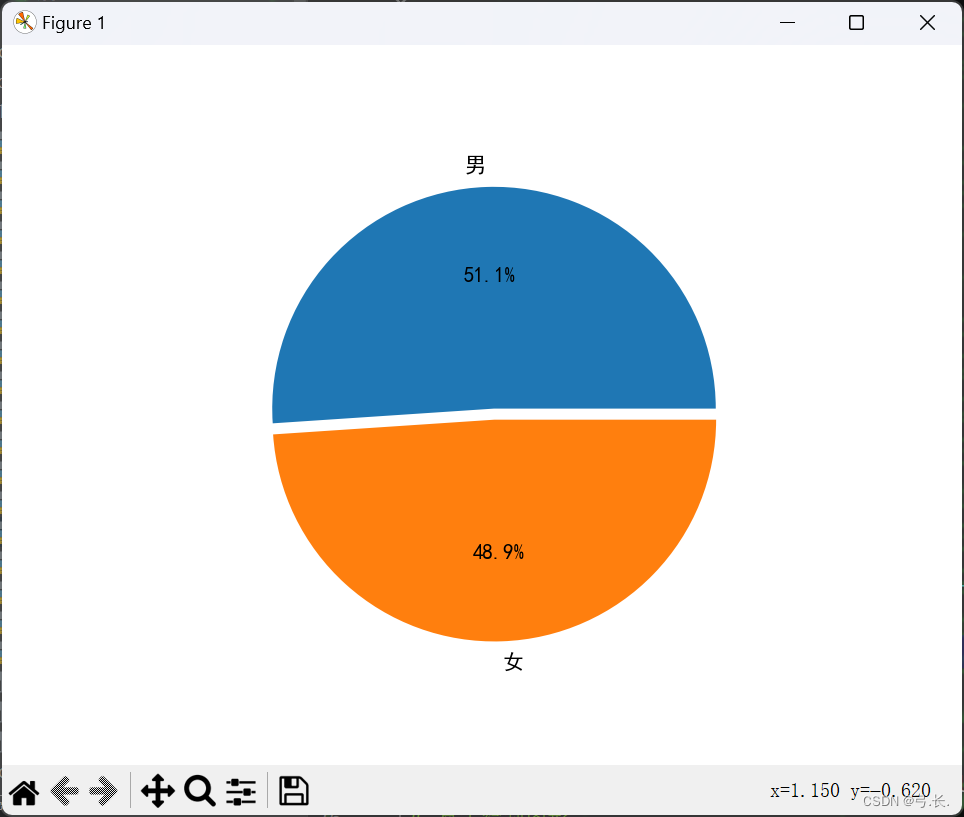
8. 绘制直方图
直方图与柱状图的分格类似,都是由若干个柱组成,但直方图和柱状图的含义却有很大的差异。直方图是用来观察分布状态的,而柱状图是用来看每一个X坐标对应的Y的值的。也就是说,直方图关注的是分布,并不关心具体的某个值,而柱状图关心的是具体的某个值。使用hist函数绘制直方图。 【示例】使用randn函数生成1000个正太分布的随机数,使用hist函数绘制这1000个随机数的分布状态
# 导入模块
import matplotlib.pyplot as plt
import numpy as np
# 生成1000个标准正态分布随机数
x = np.random.randn(1000)
plt.rcParams['font.sans-serif'] = ['SimHei'] # 用来正常显示中文标签
# 设置标题
plt.title('标准正态分布直方图')
# 绘制直方图
plt.hist(x, bins=100) # 将数据分成100个箱子
# 显示绘制的图形
plt.show()运行效果如下:

【示例】使用normal函数生成1000个正太分布的随机数,使用hist函数绘制这100个随机数的分布状态
# 导入模块
import matplotlib.pyplot as plt
import numpy as np
# 调用np.rangom.normal()指定期望和方差的正态分布,(期望, 标准差, 个数)
x = np.random.normal(0, 0.8, 1000)
y = np.random.normal(-2, 1, 1000)
z = np.random.normal(3, 2, 1000)
# 参数alpha用于设置透明度, 参数bins=100表示将数据分成100个箱子
kwargs = dict(bins=100, alpha=0.5)
plt.rcParams['font.sans-serif'] = ['SimHei'] # 用来正常显示中文标签
# 设置图形标题
plt.title('非标准正态分布直方图')
# 绘制直方图
plt.hist(x, **kwargs)
plt.hist(y, **kwargs)
plt.hist(z, **kwargs)
# 显示绘制的图形
plt.show()运行效果如下:

9. 绘制等高线图
【示例】使用pyplot绘制等高线图
# 导入模块
import matplotlib.pyplot as plt
import numpy as np
# 生成100个-10-10之间的等差数列
x = np.linspace(-10, 10, 100)
y = np.linspace(-10, 10, 100)
# 计算出x,y相交的点X,Y
X, Y = np.meshgrid(x, y)
# 计算Z
Z = np.sqrt(X**2 + Y**2) # 计算括号内值的开方
# 绘制等高线图
# plt.contour(X, Y, Z)
plt.contourf(X, Y, Z) # 在contour()的基础上有颜色填充
# 显示绘制的图形
plt.show()运行效果如下:

10. 绘制三维图
matplotlib支持绘制三维线框图, 三维曲面图, 三维散点图. 需要使用axes3d提供3d坐标系. 【示例】使用pyplot包和Matplotlib绘制三维图
import numpy as np
import matplotlib.pyplot as plt
fig = plt.figure()
ax3d = fig.add_subplot(121, projection='3d')
# filled为bool类型数组,在True的元素下标位置绘制体元素
i, j, k = np.indices((3, 3, 3))
filled = (i == j) & (j == k) # 3行3列3层,对角线为True
c = plt.get_cmap('RdBu')(np.linspace(0, 1, 27)).reshape(3, 3, 3, 4)
# ax3d.voxels(filled) #filled为True的位置绘制六面体
ax3d.voxels(filled, facecolors=c) # filled为True的位置绘制六面体,并设置颜色
#
ax3d = fig.add_subplot(122, projection='3d')
# x,y,z=np.indices((3,4,5))
# ax3d.voxels(x,y,z,filled)
plt.show()运行效果如下:

本文参与 腾讯云自媒体同步曝光计划,分享自作者个人站点/博客。
原始发表:2024-03-15,如有侵权请联系 cloudcommunity@tencent.com 删除
评论
登录后参与评论
推荐阅读
目录

